如果說我們的win10有雙系統的話,我們是可以選擇開啟使用的哪個默認的系統的,很多小伙伴不是很會設置,下面就讓我們一起來看一下具體的默認設置方法吧。
1、在Windows 10作業系統環境中,您可以同時按下鍵盤快速鍵“Win R”,從而開啟執行工具。接下來,在彈出的運行視窗中輸入指令“msconfig”,並點擊確定按鈕,如下圖所示。
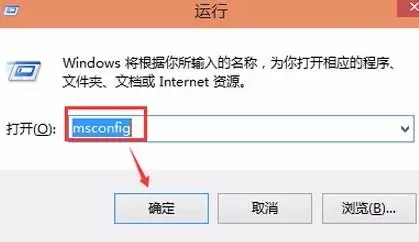
2、在隨後出現的系統設定介面中,您需要點擊「引導」選項卡,如下圖所示。
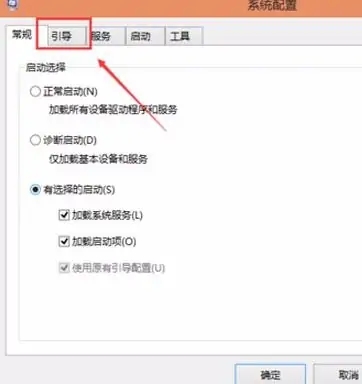
3、在開機標籤中的相關頁面上,請您選擇您期望設定為預設啟動系統的選項,然後點選設為預設值此選項,如下圖所示。
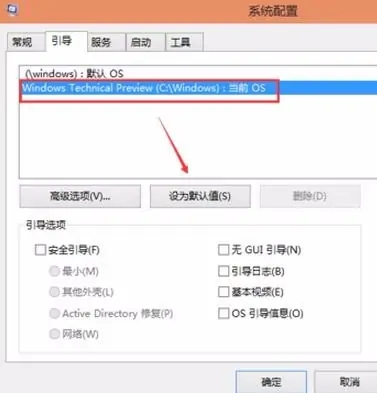
4、完成上述步驟之後,您即將雙系統的預設啟動系統進行設置,在下一步中只需點擊確定按鈕,相關變更將立即生效,如下圖所示。
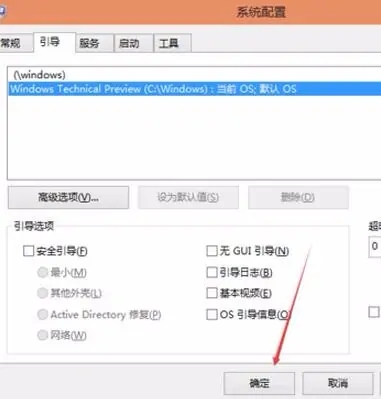
5、點擊確定之後,系統會彈出重新啟動電腦的提示訊息,這是因為更改系統配置後,必須透過重新啟動才能使設定生效。請您點選重新啟動按鈕,如下圖所示。
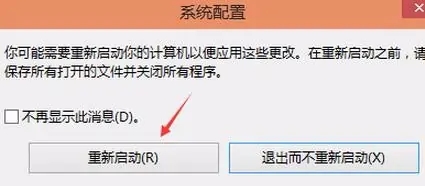
以上是設定win10的雙系統啟動配置的詳細內容。更多資訊請關注PHP中文網其他相關文章!




